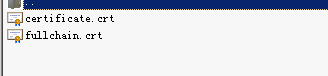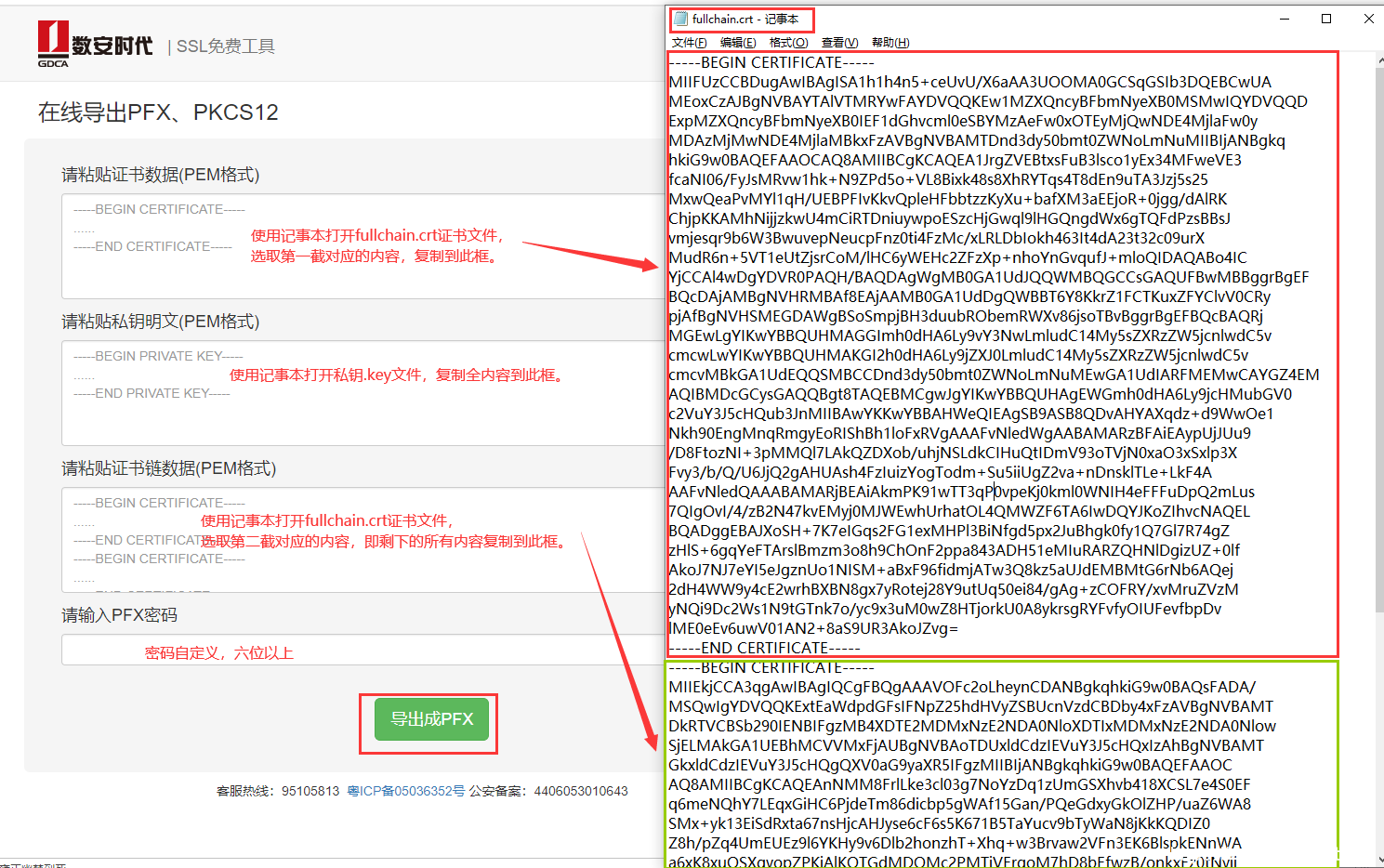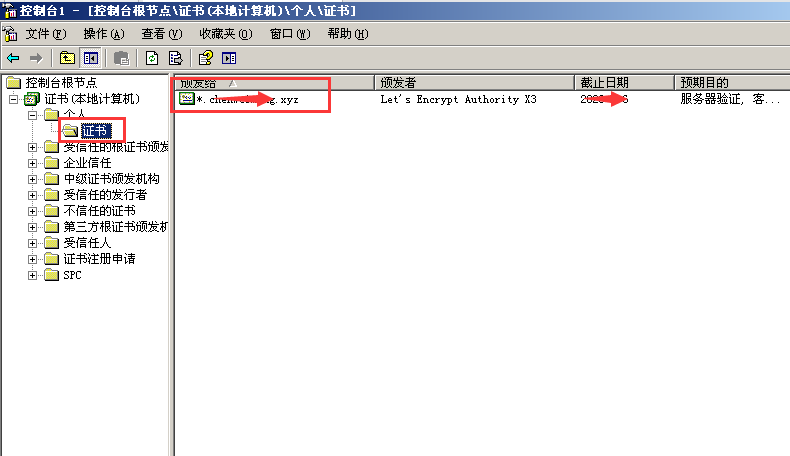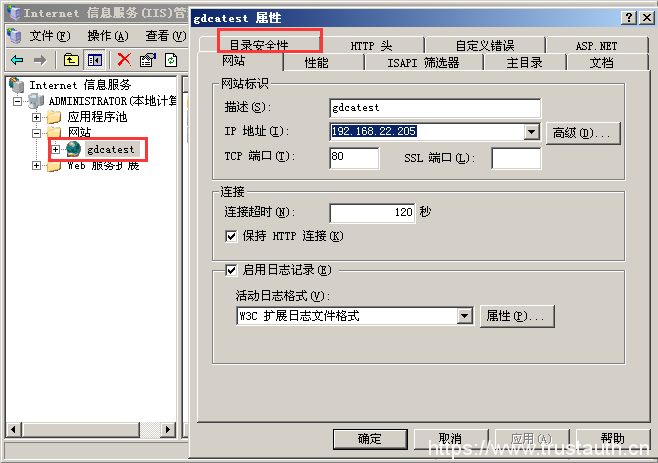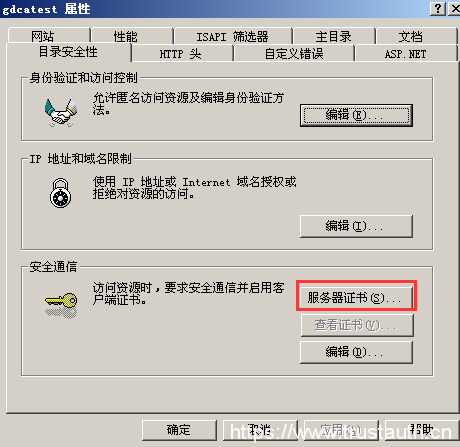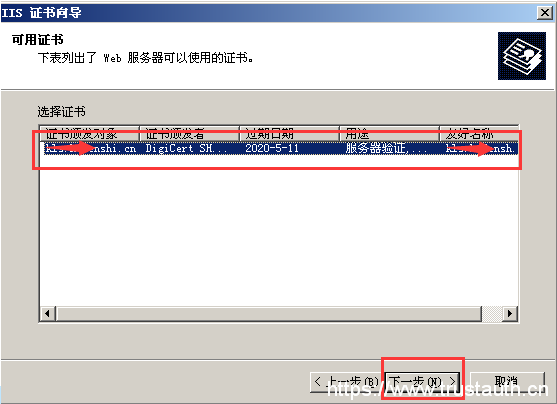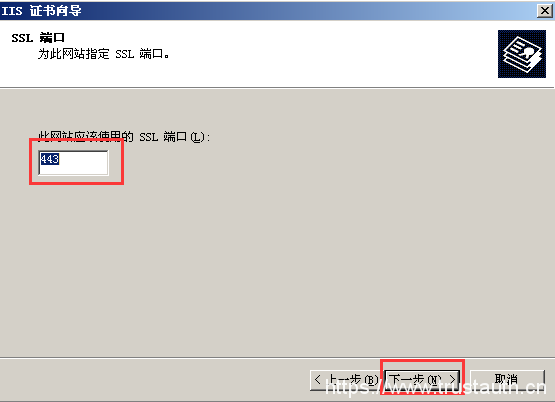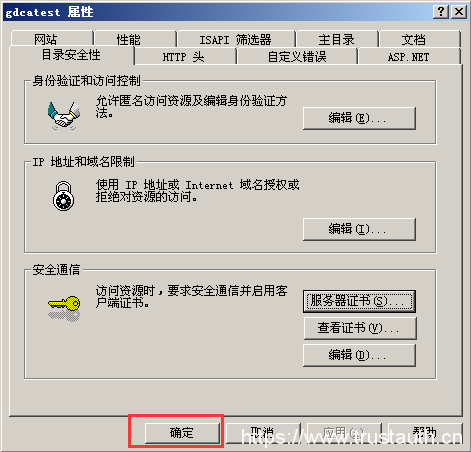一、获取SSL证书
1.获取证书文件
免费证书申请链接:https://certmall.sslsq.com/Free 。在您完成申请数安时代提供免费证书的流程后,将会下载一个压缩文件,证书如下:
请选用fullchain.crt证书完成下续部署。
2.获取私钥证书文件
请找到申请证书流程提交csr时生成的.key私钥文件,该文件为证书的私钥,后面配置要用到;
3. 合成.PFX格式证书
1)用浏览器打开以下链接: https://www.sslsq.com/SSLTool/tool/export_pfx.jsp
2)选择右侧的“在线导出PFX、PKCS12”
3)用记事本或者文本编辑器打开上面的证书文件和私钥文件,根据下图填入合成证书信息,导出后会下载一个www.domainame.com.pfx的文件,保存好这个文件。
注:PFX密码个人设置,六位以上。
二、安装服务器证书
1. 导入SSL证书
开始 -〉运行 -〉MMC;
启动控制台程序,选择菜单“文件”中的“添加/删除管理单元”-> “添加”,从“可用的独立管理单元”列表中选择“证书”-> 选择“计算机帐户”->“本地计算机(运行此控制台的计算机)”,添加完关闭,确定;
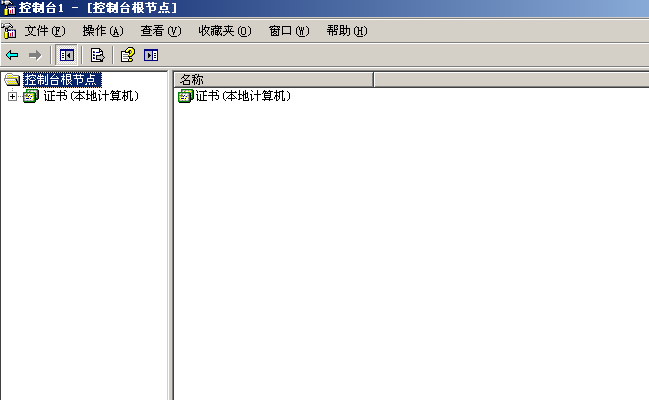
在控制台的左侧显示证书树形列表,展开证书列表选择“个人”->“证书”,右键单击,选择“所有任务”-〉“导入”-〉“浏览”选择上面合成的pfx证书文件-〉“输入密码”-〉“根据证书内容自动选择存储区”, 根据提示,导入PFX文件 。(此过程当中有一步非常重要:“根据证书内容自动选择存储区”)
2. 部署服务器证书
打开IIS管理器(或开始-运行-输入inetmgr-回车)。选择网站,右键打开“属性”,选择“目录安全性”。
点击“服务器证书”,点击“下一步”。
选择“分配现有证书”,点击“下一步”。
选择上述导入的pfx证书,点击“下一步”。
配置网站的端口,默认是443,点击两次“下一步”,最后点击“完成”。
操作完,点击“确定”,重启iis服务即可。
3. 访问测试
服务器若部署了SSL证书,浏览器访问时将出现安全锁标志;若访问不了请检查防火墙是否未开放443端口访问权限等。
三、服务器证书的备份与恢复
1. 服务器证书的备份
请保存好上面合成的www.domainame.com.pfx的文件,并且牢记设置的密码!
2. 服务器证书的恢复
按照“二、服务器证书安装”操作即可。
四、证书遗失处理
若您的证书文件损坏或者丢失且没有证书的备份文件,请重新自主申请,免费证书不提供技术支持。或请联系GDCA(客服热线 95105813)办理收费证书业务,重新签发服务器证书。